Windows2016 NLB集群配置

Web Farm的软硬件需求
- IIS Web服务器Web1与Web2:这两台组成Web Farm的服务器都是Windows Server 2016 Enterprise,且将安装Web服务器,同时我们要建立一个Windows NLB集群,并将这两台机器添加至集群,这两台服务器各有两块网卡,一块连接网络1,一块连接网络2,其中只有网卡1会启动Windows NLB,因此网卡1除了有固定地址192.168.8.1,192.168.9.1之外,他们还有一个共同的群集IP地址192.168.8.8,并通过这个群集IP地址接收测试计算机Windows10PC1发送的连接请求(https://www.say.local)
- 文件服务器FileSystem:这台Windows Server2016服务器用来存储Web服务器的网页内容,也就是两台Web服务器的主目录都是在这台文件服务器的相同文件夹。两台Web服务器也应该使用相同的设置,而这些共享设置也是被存储在这台文件服务器内的
- DNS服务器:我们利用这台Windows Server2016服务器来解析Web Farm网址www.say.local
- 测试计算机Win10:我们将这台Windows10计算机利用网址http://www.say.local来测试是否可以正常连接Web Farm网站
准备网络环境与计算机
- 将DNS与Win10网卡连接到网络1,Web1与Web2的网卡1连接到网络1,网卡2连接到网络2,FS1的网卡连接到网络2
- 在5台计算机上安装操作系统:除了Win10装Windows10歪,其余计算机全部安装Windows2016 EnterPrise,并将它们的计算机名分别改为DNS,Web1,Web2,Win10,FS
- 根据拓扑图设置5台机器的IP地址,子网掩码,DNS服务器
- 暂时关闭5台机器的防火墙
- 使用ping命令测试各个节点之间的正常通信
DNS服务器设置

文件服务器的设置
创建一个名为WebUser的用户,并设置密码永不过期,并设置密码

创建C:\WebFile文件,开放共享并对WebUser用户开放读\写权限

在C:\WebFile内创建两个文件,一个用来存储共享配置,一个用来存储共享网页

Web服务器Web1配置
安装IIS服务并添加ASP.NET功能

在默认主目录中C:\inetput\wwwroot下,创建default.aspx,内容如下

在IIS管理工具中,调整默认文档优先级,使default.aspx位于最高

使用Windows10访问http://192.168.8.1测试

Web服务器Web2配置
- 在Web2安装Web服务器与ASP.NET4.6角色服务
- 不需要建立default.aspx,也不需要将default.aspx复制到主目录
- 安装完成后直接使用测试机访问http://192.168.8.2,成功即可

Web1共享网页
将Web1的default.aspx上传至\\FS1\WebFile\Contents


在Web1本地创建WebUser用户,密码必须与FS1上的WebUser用户相同,创建完成后将WebUser用户添加至IIS_IUSRS

更改IIS主目录路径,从本地路径设置为网络路径\\FS1\WebFile\Contents,点击“连接为“

选择特定用户,并选择设置,输入WebUser用户名及密码

连接用户设置完毕后,点击测试设置,要看到两个绿钩才算正确

Web1共享配置

点击右边的”Export Configuration“,第一次配置就点这个上传自己的配置文件

输入共享配置文件目录\\FS1\WebFile\Configurations,点击Connect As...,输入WebUser用户名与密码

随后输入一个预共享密钥,这个密钥一定要够复杂才行

输入共享配置文件路径,用户名与密码,点击右上角应用

随后输入预共享密钥
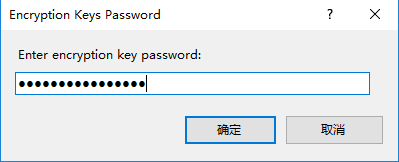
使用Windows10客户机测试

Web2共享配置
先创建WebUser用户,并归纳至IIS_IUSRS

创建完成后,点进Shared Configuration

输入共享配置路径后,点击右上角应用

随后输入预共享密钥

使用Windows10进行访问测试

☆附注:配置了共享配置就不需要去配置共享主页了,因为共享主页的配置已经被包含了
建立Web1 NLB群集
在两台Web服务器安装”网络负载平衡“功能

打开”网络负载平衡管理器”,新建群集

输入自己的主机名,连接后选择192.168.8.1的网卡,使用这块网卡建立群集IP地址

这一步直接下一步即可,途中优先级就是主机的HostID,HostID必须唯一,如果群集接收到的数据包未定义在端口规则内,就会将此数据包交给优先级较高(HostID低的)的服务器来处理

点击添加--->输入希望创建IP的IP地址,192.168.8.8

在此界面可以选择NLB模式,在实际环境中,一定要清楚这些模式的缺陷,以及解决方案,再选择实用的模式,因为这里有两块网卡,所以可以选择使用单播模式,点击下一步直至完成即可

配置成功后点击192.168.8.8标签页,可以看到WEB1的状态是“已聚合”
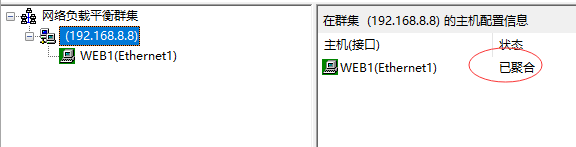
建立Web2 NLB群集

输入Web2,选择192.168.8.2网卡,点击下一步

一直点击下一步直至,完成,可以在192.168.8.8标签页的WEB2状态栏中看到“已聚合”
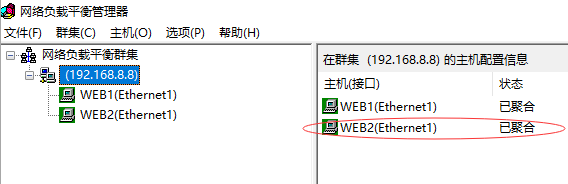
使用Win10访问http://www.say.local测试访问

本文实验来自戴有炜先生著作的《Windows Server 2016 网络管理与架站》